Питання
Проблема: як видалити Cortana?
Привіт. Я ніколи не використовую Cortana, і це просто програма, яка знаходиться в моїй Windows 10. Я намагався, але я не можу видалити Cortana через програми та функції. Чи є взагалі спосіб позбутися від нього?
Вирішена відповідь
Cortana — це віртуальний помічник із попередньо встановленою операційною системою Windows 10. Він доступний для різних платформ і надає різноманітні функції, які ідеально підходять до опису віртуального помічник – він може нагадувати користувачам про майбутні події, керувати календарем, надсилати тексти, відстежувати пакети тощо більше.
Хоча багато користувачів вважали Cortana відносно акуратним доповненням до операційної системи Windows 10, ця функція не уникла критики. Деякі користувачі відчували проблеми, пов’язані з цим, наприклад, Кортана з’являтиметься випадково,[1] або взагалі не працюватиме разом з Меню «Пуск».. Багато скаржилися і на наполегливих Cortana недоступна у вашому регіоні помилка.
Інші люди мали багато проблем із конфіденційністю, оскільки для належної роботи програми користувачам потрібно надати доступ до певної (особистої) інформації. Нарешті, деякі навіть вважають Cortana марним програмним забезпеченням, яке поставляється з попередньо встановленою операційною системою Windows і жодним чином не корисне.
Іншими словами, є багато причин, чому багато користувачів хотіли б видалити Cortana з Windows 10 раз і назавжди, хоча цей процес не такий простий, як може здатися спочатку. Спочатку програма була вбудована в Windows, тому не було можливості видалити її за допомогою розділів «Програми та функції» або «Панель керування».
З травня 2020 року Microsoft внесла деякі зміни до цифрового помічника[2] – тепер це окрема програма, яку можна завантажити з Microsoft Store. Додаток також втратив деякі елементи, які були зосереджені на споживчих навичках, таких як підключення до домашніх пристроїв або підтримка музичних сервісів. Незважаючи на це, користувачам буде непросто видалити Cortana звичайним способом.

Тому ми надамо вам кілька способів остаточно видалити програму. Здавалося б, ви можете видалити Cortana за допомогою команд PowerShell, хоча це не повністю видаляє основні файли програми з вашої системи. Тим не менш, усі доступні варіанти представлені нижче.
Перш ніж почати, ми настійно рекомендуємо завантажити та встановити програму для ремонту ПК ReimageПральна машина Mac X9. Якщо у вас часто виникають проблеми з Windows, включаючи BSOD,[3] відсутність DLL або інші помилки, ця програма допоможе вам автоматично виправити основні проблеми операційної системи.
Варіант 1. Заборонити автоматичний запуск Cortana
Щоб видалити ці файли, необхідно придбати ліцензійну версію Reimage Reimage видалити програмне забезпечення.
Вам не потрібно видаляти Cortana, щоб запобігти її запуску щоразу під час завантаження Windows. Якщо вас не турбує його встановлення, але ви просто не хочете, щоб він працював, цей вибір ідеально підходить для вас:
- Натисніть Ctrl + Shift + Esc на клавіатурі, щоб викликати Диспетчер завдань
- Ось, перейдіть до Стартап табл
- Клацніть правою кнопкою миші Кортана і вибрати Вимкнути
- Закрийте диспетчер завдань
- Клацніть правою кнопкою миші Почніть кнопку і виберіть Програми та функції
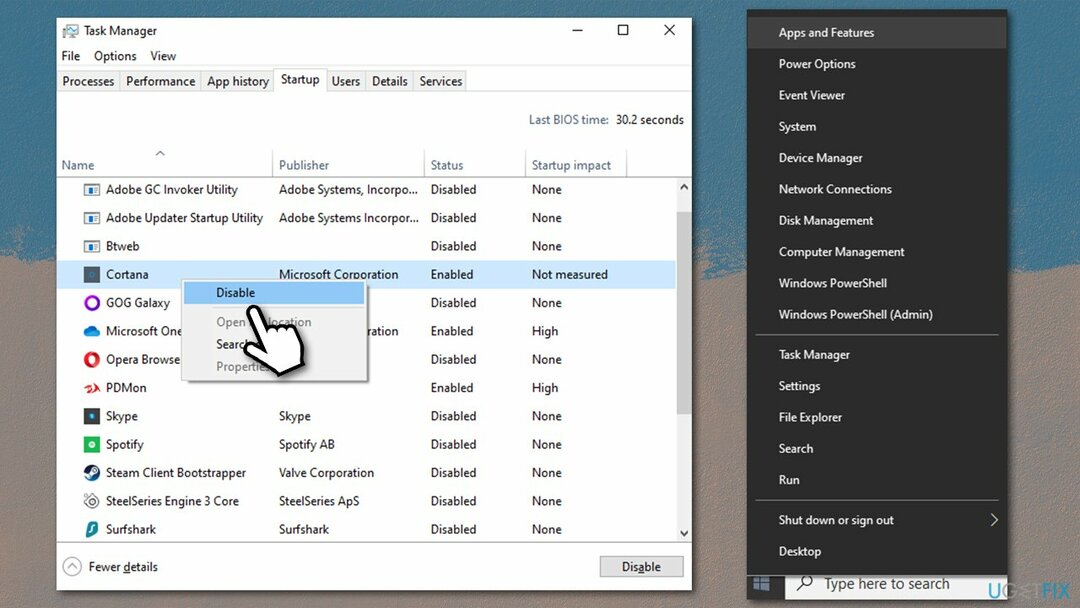
- Прокрутіть униз, щоб знайти Кортана
- Натисніть на нього один раз і виберіть Розширені опції
- Прокрутіть униз до Запускається під час входу розділ
- Натисніть перемикач один раз, щоб перемістити його на ліворуч і вимкнути запуск Cortana під час входу.
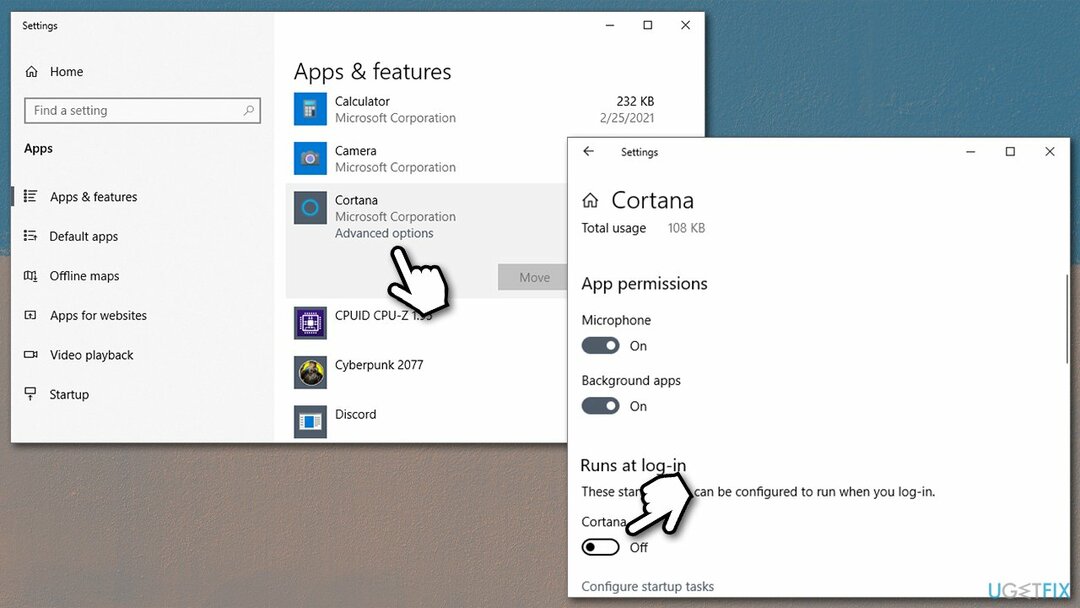
Варіант 2. Видаліть Cortana за допомогою PowerShell
Щоб видалити ці файли, необхідно придбати ліцензійну версію Reimage Reimage видалити програмне забезпечення.
За допомогою PowerShell можна позбутися програми, хоча, як уже згадувалося, основні файли залишаться на вашому комп’ютері. Ось як це зробити:
- Клацніть правою кнопкою миші Почніть і вибрати PowerShell (адміністратор)
- Коли Контроль облікових записів користувачів (UAC) з’явиться, натисніть Так
- Коли PowerShell з’явиться, скопіюйте (Ctrl +C) і вставити (Ctrl +V) таку команду:
Get-AppxPackage -allusers Microsoft.549981C3F5F10 | Remove-AppxPackage
- Натисніть Введіть.
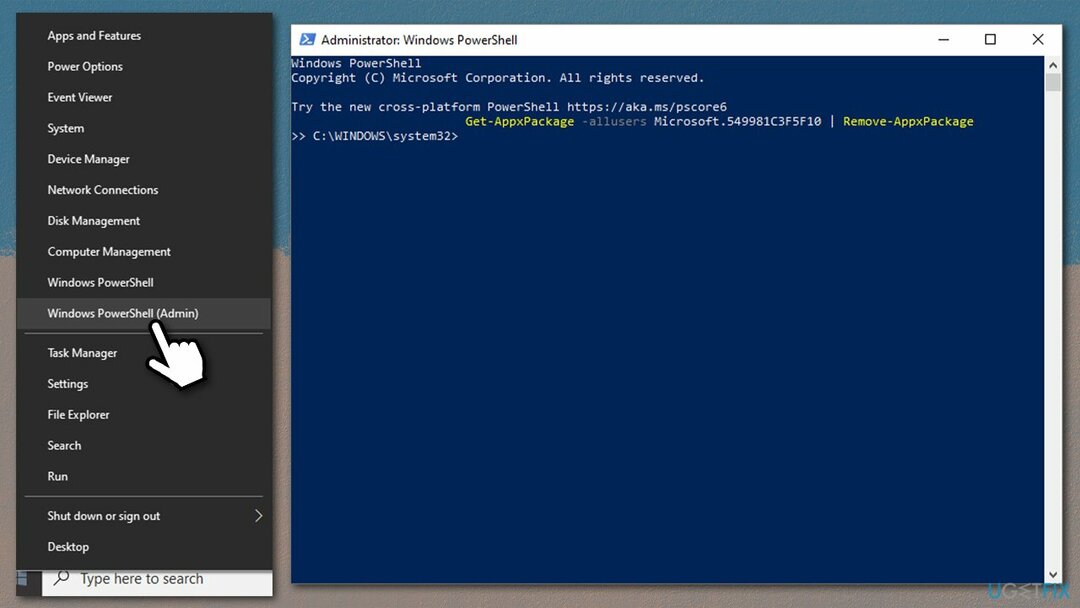
Якщо хочеш, можеш перевстановіть Cortana у будь-який час із Microsoft Store, як і з будь-якої іншої програми.
Варіант 3. Змінити реєстр Windows
Щоб видалити ці файли, необхідно придбати ліцензійну версію Reimage Reimage видалити програмне забезпечення.
Реєстр Windows — це невелика база даних, яка містить інформацію про всі налаштування вашої операційної системи, а також параметри сторонніх програм. Тому щоразу, коли ви встановлюєте програму, у цій базі даних створюється запис реєстру. Це невід’ємна частина ОС Windows, і якщо з ним не працювати належним чином, це може призвести до серйозних збоїв у роботі системи.
Тому перед тим, як вносити будь-які зміни в реєстр, ми настійно радимо підготувати резервну копію. Зауважте, що ця опція дійсна для Windows 10 Home тільки користувачі.
- Введіть regedit у пошуковій системі Windows і натисніть Введіть
- Натисніть Файл > Експорт
- Під Асортимент експорту, виберіть всі
-
Ім'я резервну копію та натисніть Зберегти
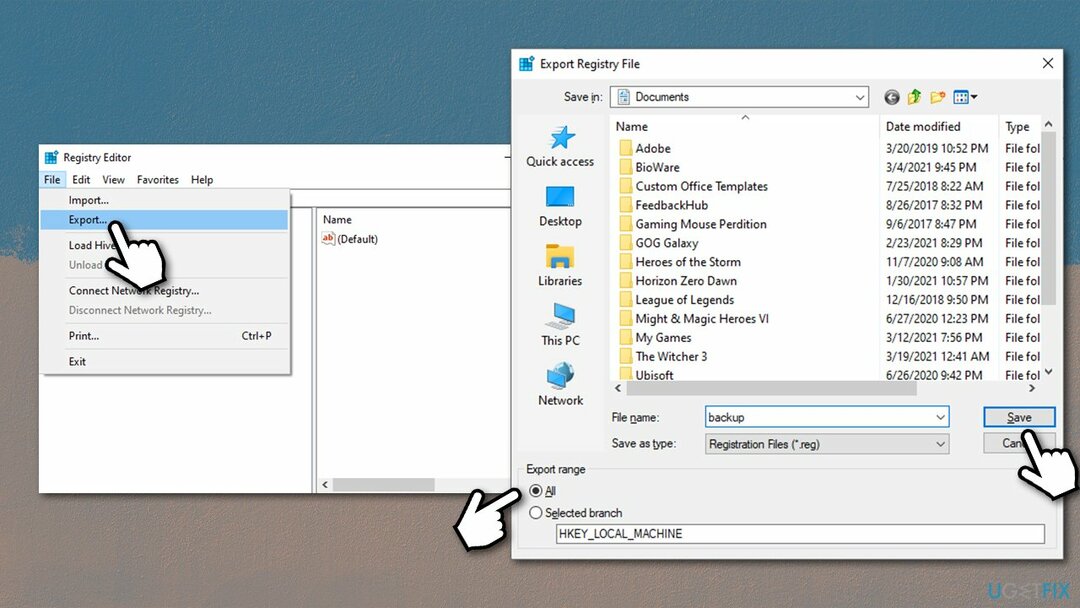
- Поверніться до реєстру та перейдіть до наступного місця:
HKEY_LOCAL_MACHINE\\SOFTWARE\\Policies\\Microsoft\\Windows
- Клацніть правою кнопкою миші на папка Windows і виберіть Створити > Ключ, назвіть його Пошук Windows
- Марк Пошук Windows папку, клацнувши її один раз
- Праворуч клацніть правою кнопкою миші порожнє місце та виберіть Нове > Значення DWORD (32-розрядне).
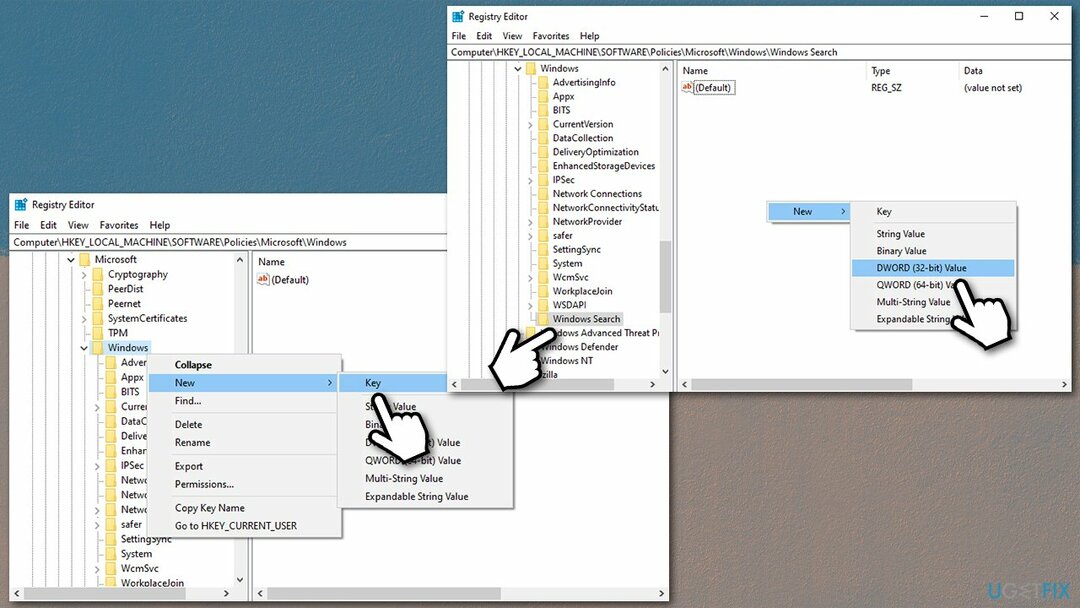
- Назвіть його Дозволити Cortana
- Двічі клацніть його та встановіть значення 0
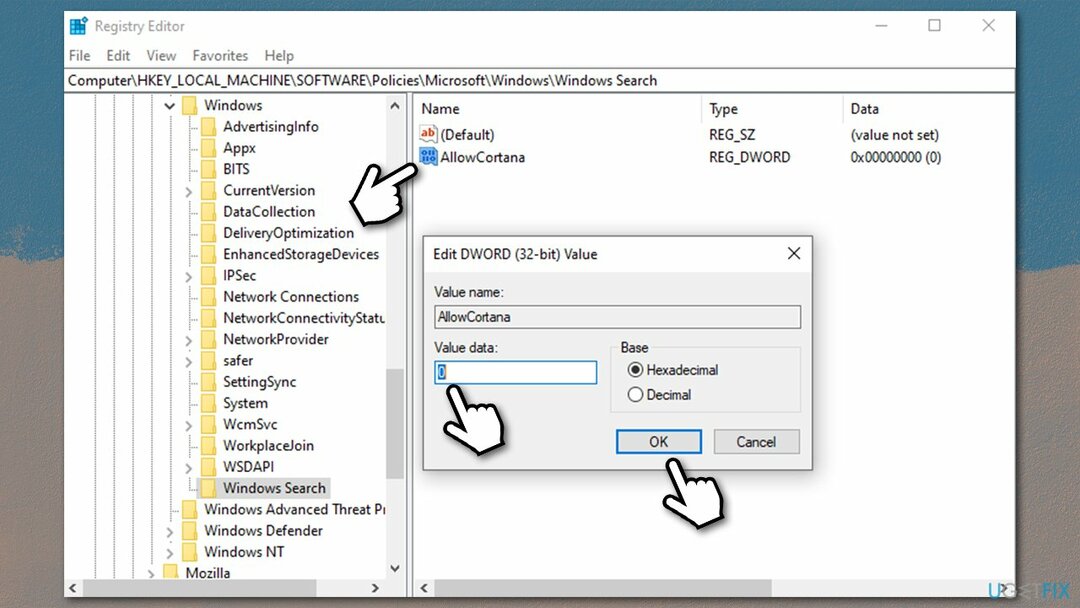
- Перезапустіть ваш пристрій.
Варіант 4. Редагувати групову політику
Щоб видалити ці файли, необхідно придбати ліцензійну версію Reimage Reimage видалити програмне забезпечення.
Якщо ви використовуєте Windows 10 Pro, ви можете використовувати групову політику, щоб видалити Cortana.
- Тип gpedit у пошуковій системі Windows і натисніть Введіть
- Перейдіть до такого місця:
Конфігурація комп’ютера > Адміністративні шаблони > Компоненти Windows > Пошук
- З правого боку двічі клацніть Дозволити Cortana
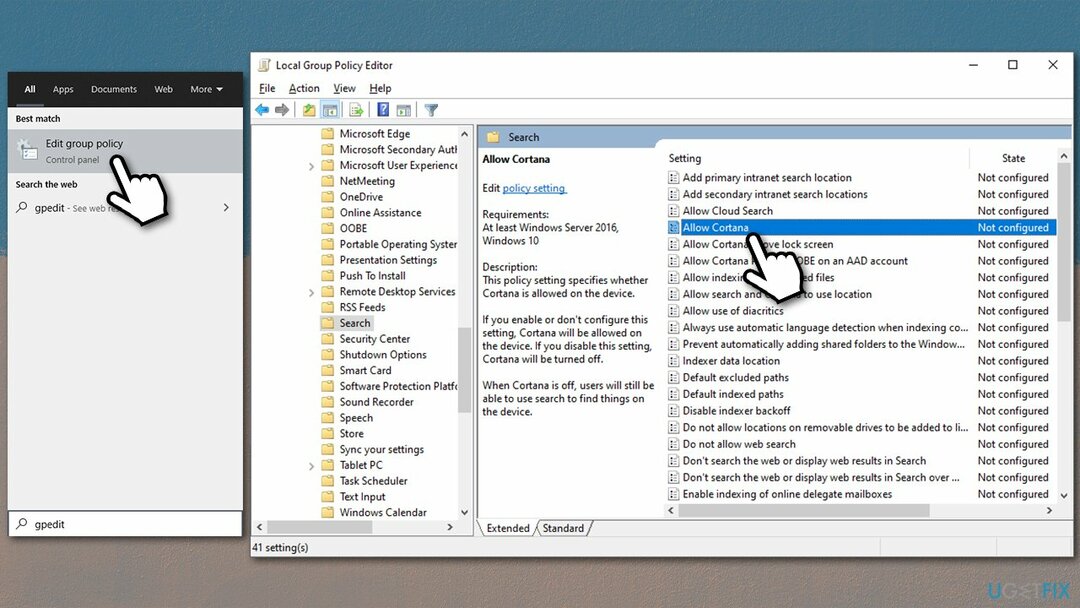
- Виберіть інвалід, клацніть Застосувати і добре
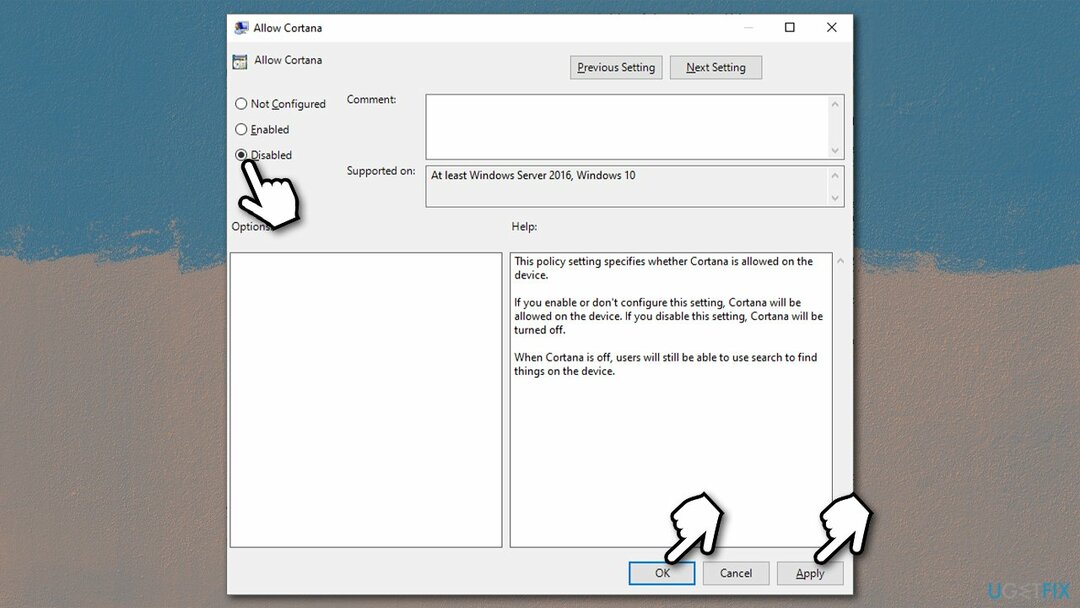
- Перезапустіть ваш комп'ютер.
Позбавтеся від програм лише одним кліком
Ви можете видалити цю програму за допомогою покрокового посібника, представленого вам експертами ugetfix.com. Щоб заощадити ваш час, ми також підібрали інструменти, які допоможуть вам виконати це завдання автоматично. Якщо ви поспішаєте або відчуваєте, що не маєте достатнього досвіду, щоб самостійно видалити програму, скористайтеся цими рішеннями:
Пропозиція
зробіть це зараз!
Завантажитипрограмне забезпечення для видаленняЩастя
Гарантія
зробіть це зараз!
Завантажитипрограмне забезпечення для видаленняЩастя
Гарантія
Якщо вам не вдалося видалити програму за допомогою Reimage, повідомте нашу службу підтримки про свої проблеми. Переконайтеся, що ви надали якомога більше деталей. Будь ласка, повідомте нам усі деталі, які, на вашу думку, ми повинні знати про вашу проблему.
Цей запатентований процес ремонту використовує базу даних з 25 мільйонів компонентів, які можуть замінити будь-який пошкоджений або відсутній файл на комп’ютері користувача.
Щоб відремонтувати пошкоджену систему, необхідно придбати ліцензійну версію Reimage інструмент для видалення шкідливих програм.

Приватний доступ до Інтернету це VPN, який може перешкодити вашому Інтернет-провайдеру, уряд, а також треті сторони від відстеження вашої інформації в Інтернеті та дозволять вам залишатися повністю анонімними. Програмне забезпечення надає виділені сервери для торрентів і потокової передачі, забезпечуючи оптимальну продуктивність і не сповільнюючи роботу. Ви також можете обійти географічні обмеження та переглядати такі сервіси, як Netflix, BBC, Disney+ та інші популярні потокові служби без обмежень, незалежно від того, де ви знаходитесь.
Атаки зловмисного програмного забезпечення, зокрема програм-вимагачів, є найбільшою небезпекою для ваших фотографій, відео, робочих чи навчальних файлів. Оскільки кіберзлочинці використовують надійний алгоритм шифрування для блокування даних, його більше не можна використовувати, доки не буде сплачений викуп у біткойнах. Замість того, щоб платити хакерам, ви повинні спочатку спробувати використовувати альтернативу одужання методи, які можуть допомогти вам відновити хоча б частину втрачених даних. Інакше ви також можете втратити свої гроші разом із файлами. Один з найкращих інструментів, який може відновити хоча б частину зашифрованих файлів – Data Recovery Pro.